- Outeur Lauren Nevill [email protected].
- Public 2023-12-16 18:48.
- Laas verander 2025-01-23 15:16.
Om 'n agtergrondfoto op 'n webwerf te plaas, is 'n saak van vyf minute. Daar word baie meer tyd bestee aan die voorbereiding van die beeld - seleksie, aanpassing, effekte byvoeg, verskillende illustrasies in een grafiese lêer saamstel.
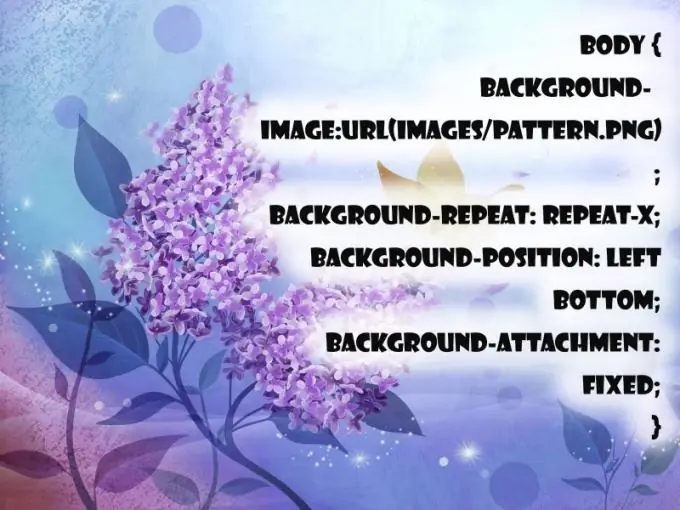
Instruksies
Stap 1
Die agtergrondkenmerk is verantwoordelik vir die bestuur van die agtergrond. Om die bladsy eweredig met 'n enkele kleur te vul, gebruik die stylkaart in die liggaam:. Die agtergrond sal swart wees. As u CSS gebruik, plaas dit in u kop: liggaam {agtergrondkleur: # 000000;}
Stap 2
Met behulp van 'n skakel word 'n herhalende beeld gestel. Die adres word gespesifiseer as 'n eksterne of interne skakel. Wanneer u hierdie metode gebruik, is dit belangrik dat die nate tussen die beelde onsigbaar bly, anders lyk die bladsy slordig. Gebruik in CSS: body {background-colour: # 000000; background-image: url (images / pattern.png);}.
Stap 3
Die herhaling van die patroon kan beheer word. Agtergrond-herhaling is verantwoordelik vir hierdie funksie, tesame met die volgende elemente: - herhaal-x - horisontale herhaling; - herhaal-y - vertikale herhaling: - herhaal - herhaling in beide rigtings; - geen herhaling - sonder herhaling. Dit is ingestel soos hierdie: liggaam {agtergrondkleur: # 000000; agtergrond-beeld: url ("butterfly.gif"); agtergrond-herhaal: nee-herhaal; }
Stap 4
Die agtergrondposisie help om die beeld in die gewenste deel van die webblad te plaas. Koördinate kan ingestel word met behulp van persentasie (50% 75%), sentimeter (5 cm 5 cm), pixel-aspek (200 pixels 400 pixels), woordvorm (links, regs, bo, middel, onder). Byvoorbeeld: liggaam {agtergrondkleur: # 000000; agtergrond-beeld: url ("butterfly.gif"); agtergrond-herhaal: nee-herhaal; agtergrond-aanhangsel: vas; agtergrondposisie: links onder; } Die waarde 0% 0% is gelyk aan links bo.
Stap 5
Die agtergrond-aanhegsel-eienskap spesifiseer of die beelde saam met die bladsy (agtergrond-aanhangsel: blaai) of nie (agtergrond-aanhangsel: vas) geblaai word.






